Здравейте!! днес ще ви покажа как да имате практическото меню от старите Gnome 2 en Xfce без да инсталирате нищо или да използвате някакъв странен аплет от Гном нито на MATE, както е показано на следните изображения:
Е, нека да преминем направо към въпроса. Надявам се този урок да ви хареса 
Първото нещо, което трябва да направите, е да създадете друго меню в панел заедно с това, което вече имахме. За това щракваме с десния бутон върху която и да е празна част от панела и поставяме Предпочитания на панела, след като там се преместим в раздела елементи и кликваме върху Сайн + което е да добавите елементи към панела от избрания от нас списък Меню за приложения.
Ще имаме нещо подобно:
Сега ще създадем файла с менюто приложения. За това отваряме любимия си текстов редактор и копираме следното отвътре:
Меню PUBLIC "- // freedesktop // DTD Меню 1.0 // EN" "http://www.freedesktop.org/standards/me… 0 / menu.dtd"> Xfce Аксесоари xfce-accessories.directory Достъпност Ядро Наследство Полезност exo-file-manager.desktop exo-terminal-emulator.desktop Развитие xfce-development.directory Развитие Образование xfce-education.directory Образование Игри xfce-games.directory Игра Графика xfce-graphics.directory Графика Мултимедия xfce-multimedia.directory Аудио Видео Аудио видео Мрежа xfce-network.directory Мрежа Офис xfce-office.directory Офис
Това е файлът с менюто, който Xfce носи по подразбиране, просто премахнете някои неща, така че да останат само категориите приложения, които използвам ...
Ако няма категория за програма, която използвате, трябва само да добавите частта, съответстваща на тази категория, в желания ред. Копираме "частта" от категорията, която искаме, от оригиналния файл на менюто, който Xfce носи по подразбиране.
Пример за категория:
<Menu>
<Name>Education</Name>
<Directory>xfce-education.directory</Directory>
<Include>
<Category>Education</Category>
</Include>
</Menu>
Записваме файла във всеки път (Те трябва да го запомнят, тъй като по-късно ще трябва да осъществим достъп до създадения файл) със следното име xfce-applications.menu
По този начин в първото меню ще се появят само категориите на приложенията и разбира се приложенията, но нищо друго.
След това да създадете файла с менюто Системаправим същото като при предишното меню, само че копираме това в празен текстов редактор
Xfce
X-Xfce-Toplevel
Настройки
xfce4-about.desktop
xfce4-session-logout.desktop
Настройки
xfce-settings.directory
Настройки
xfce-settings-manager.desktop
Скрийнсейвъри
xfce-screensavers.directory
Скрийнсейвър
Система
xfce-system.directory
Подражател
Система
xfce4-session-logout.desktop
Спестяваме както преди на мястото, което искаме, и го наричаме като xfce-system.menu
Вече имаме създадени двата файла от менютата, сега трябва да заменим файла с менюто, който вече сме имали (който е файл с обща конфигурация на менюто) с този, който създадохме за приложения и поставете този от Система.
Влизаме като Корен към нашия файлов мениджър, като отворите терминал и поставите Sudo последвано от името на файловия мениджър, който използвате (напр .: sudo thunar, sudo pcmanfm) и се преместваме в / etc / xdg / менюта / и ние поставяме файла xfce-applications.menu вътре в папката. Ще ни попита дали искаме да заменим съществуващия файл, поставяме да и след това поставяме другия файл, който е бил извикан xfce-system.menu.
Преди да направите това, за да замените файла, препоръчително е да направите копие на оригинала за всеки случай..
След като всичко това е направено, щракваме с десния бутон върху първото меню и поставяме свойства и къде пише Файл от менюто избираме опцията за Използвайте файл с персонализирано меню, отиваме на пътя, където запазваме новите файлове (Не забравяйте, че беше / etc / xdg / menus) и ние избираме един от приложения. След това променяме заглавието на менюто за приложения и иконата от логото на дистрибуцията ни или от всеки, когото пожелаем (Всичко от менюто »Свойства)
Правим същото с другия, но този път очевидно ще използваме файла xfce-system.menu за генериране на споменатото меню. Променяме етикета на Система и поставяме икона (Не може да се постави без xD икона) на предавка или нещо подобно, което да е свързано със "Конфигурацията на системата".
Сега остава само да се постави xfce4-places-плъгин по-известен като Населени места в средата на двете менюта начинът за добавяне е същият като добавяне на меню. За да може иконата и етикетът да се появят в приставката, отиваме в нейните свойства с десен бутон и избираме Показване: Икона и етикет. Ако искаме, можем да поставим някои дистанционни елементи, за да отделим елементите на панела малко един от друг. Те също могат да създават стартери, ако искат ...
И готово !! завършена домашна работа.
Трябва да кажа, че направих тези менюта по мой вкус, не ги направих на 100% същите като тези на Gnome, но резултатът е много, много сходен xD. Поздрави и се надявам да ви е полезен
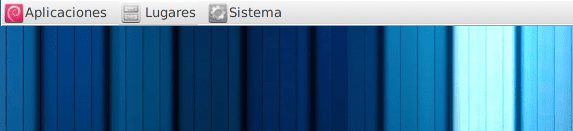
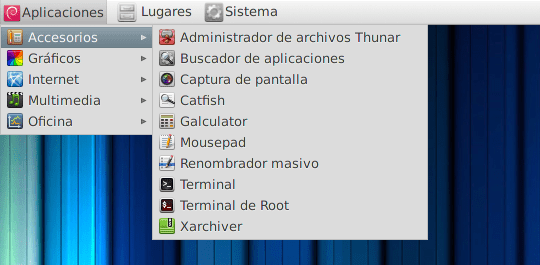
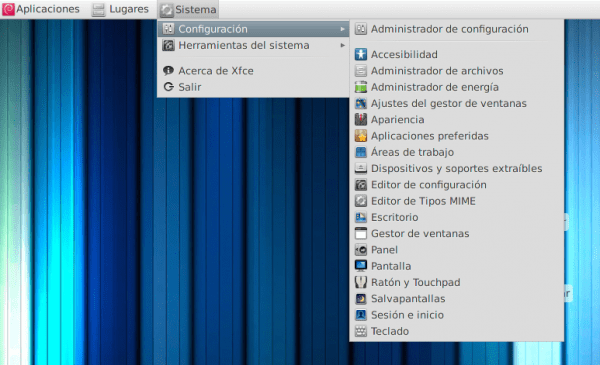

Свалям шапката си с вашия принос, за моя вкус един от най-добрите досега.
Продължавам да казвам същото, това е стъпка, изцяло ли е вашият принос или е подобрение на нещо, което сте намерили в друг блог?
Във всеки случай продължавам да твърдя, че качеството на този блог е доста високо.
В крайна сметка ще ме принудите да сложа xfce. Чудесен!
Поздравявам те, останах изумен.
Нямам думи….
Невероятно 🙂
Поздравления.
Брилянтно !! Просто и е перфектно. Поздравления за урока!
Благодаря ви много, наистина ...
Никога не бих си помислил, че това ще им хареса толкова много ха-ха
И да, това е изцяло моят принос. Модифицирах менютата, няма да ги намерите никъде другаде, още повече, пристъпих към работа, защото никъде не казаха как се прави това ...
Благодаря отново!!
Кажете им как се справяте, ако имате някакъв проблем и сложете екранна снимка, за да видите как изглежда
Страхотен! Но трябва да имате предвид едно нещо в менюто на приложенията. Къде е:
Меню PUBLIC "- // freedesktop // DTD Menu 1.0 // EN"
“Http://www.freedesktop.org/standards/me… 0 / menu.dtd”>
би трябвало
¡Saludos!
С този принос и не мисля, че греша, вие сте над самите създатели на този блог, благодаря за споделянето.
OOoOoraleeee !!!! Техниката е много добра, в момента използвам само Xfce на моя нетбук, но като поставя въпроса по този начин, може и да го приложа на работния плот.
Отличен принос, Поздрави.
Темата не е нова, поне датира от 2009 г. [http://bimma.me.uk/2009/04/25/how-to-xfce-46-menu-edit-in-xubuntu-904-jaunty/ ].
Поздрави.
Хм, не е същото, приносът на XunilinuX е да сте подредили менюто, както беше в Gnome2, в линка, който ни давате, той говори само за това как да редактирате менютата.
Казах само, че темата не е нова и е вярно, че връзката ни казва как да го направим ...
Поздрави.
И на кого му пука, ако темата не е нова? Никой не е казал. Важното е, че това е принос.
Става въпрос само за разширяване на информацията, ако някой я разбира по различен начин, това е негов проблем, а не мой.
Поздрави.
Колко носталгично по gnome2 има тук наоколо. xd
Много поздравления, защото ако призная, че съм толкова носталгичен по Gnome2, че се върнах при любимия си Fedora14, след като изпробвах няколко дистрибуции, но никой не ме убеди, аз просто съм на работа, мигрирайки към fedora17 с xfce, така че вашият пост е като паднал от небето , Благодаря ти много
Благодаря ви много,
добавен към любими
Благодаря ви много .. По-добре да го запазя, така че имам предвид да се адаптирам към xfce, когато излезе debian 7 ... Продължавам да използвам debian stable (gnome 2) на сървър ... и заедно с някои ощипвания на теми изглежда много добре ... жалко, че черупката на gnome се нуждае от ускорена графична карта, за да ходи ... нещо, което не се вижда в тези екипи.
Приказно това е от по-голяма полза в случай, че искам да отида на XFCE хаха
Направих същото, но в LXDE и ми направи по-удобно да сложа всичко с един файл и ръчно, ако искате ще ви кажа как, не е трудно 😛
Здравейте:
Наистина ми хареса вашето влизане. Може ли да се приложи към Debian 7 ??